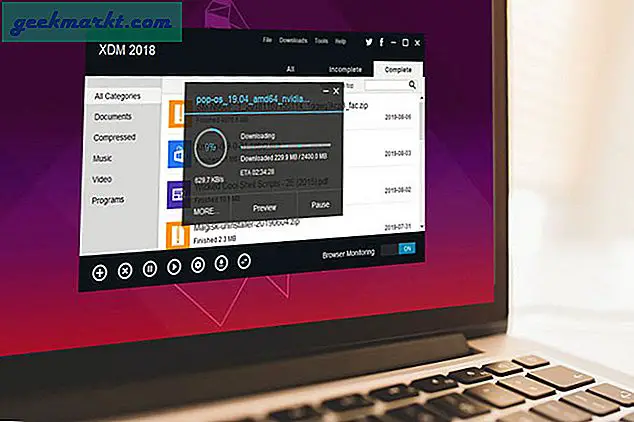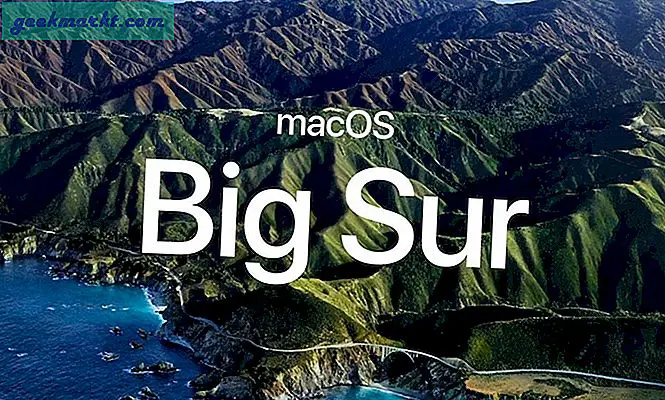Vi bruker våre telefoner til alt, men kommunikasjon kan være den viktigste funksjonen til enheten du holder i lommen eller vesken. Teksting, samtale, direktemeldinger eller Snapchatting er alle viktige måter vi kommuniserer med hverandre, sender ut meldinger for å la familien vår vite at vi er trygge, for å lage planer med våre beste venner i helgen, eller å svare på arbeidsmeldinger fra kolleger. Du kan kanskje ikke tenke mye, men tastaturet du bruker på telefonen, kan gjøre eller ødelegge meldingsopplevelsen din. Du bruker tastaturappen på telefonen din i nesten alle apper, fra å kommunisere til å legge inn memes på Facebook. Selv om du surfer på nettet eller søker på Google for retninger, krever det ofte bruk av tastaturet ditt. Hvis du bruker feil app på telefonen, kan din daglige kommunikasjonserfaring være ganske fryktelig. Derfor er det absolutt verdt å se på en av de mange tastaturutskiftingene som er tilgjengelige i Play Store.
Android har hatt muligheten til å erstatte lager-tastaturappen siden plattformens tidlige dager, og det fungerer fortsatt bedre her enn på noen konkurrerende mobiltjeneste. Hvis du noen gang har prøvd å installere et nytt tastatur på telefonen din, har du sannsynligvis dratt inn i Play-butikken og skjønte at det er massevis av tastaturutskiftninger på Android. Du kan installere alle appene på Play-butikken selv, men du vil sannsynligvis utslette deg selv før du til og med fullfører halvparten av tastaturappene som er tilgjengelige i Play-butikken. Det er der vi har kommet inn - etter å ha testet mer enn et dusin tastaturutskiftninger, har vi kommet opp med de åtte beste tastaturappene på markedet i dag. Dette er de beste opplevelsene du kan skrive på telefonlinjen, ingen, med hver app testet for nøyaktighet, funksjoner, tilpasningsalternativer og komfort. Dette er vår runde opp av de beste tastaturene som er tilgjengelige på Android i 2018.
Vår anbefaling Gboard Klikk for å se pris
Hvis du vil ha det beste tastaturet der ute akkurat nå, er det ingen grunn til å vente lenger. Kjør til Play Store og last ned Gboard, Googles utviklede tastaturapp som har holdt så mange Android-brukere fornøyd og fornøyd. Dette tastaturet er utmerket, fra responsivitet og rask skriveopplevelse til det innebygde emoji- og GIF-søk, til mange temaer og tilpasningsalternativer, og til og med den medfølgende Google-søkefunksjonaliteten. Alt her føles bra, fungerer som det skal, og geler sammenhengende med Android's nylig utformede språk og funksjonalitet. Og best av alt: det er helt gratis, med en annonse eller et app-kjøp i sikte.
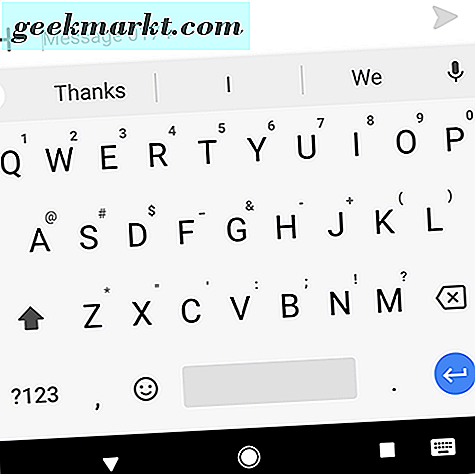
La oss starte med det grunnleggende her. Gboard er utviklingen av Googles tidligere tilbud, Google Keyboard. Originalt lansert på iOS som et alternativt tastatur til Apples standardtilbud, var Gboard en iPhone eksklusiv i noen tid før Google tok Gboard-opplevelsen til sitt eget operativsystem. Tastaturet har et rent og enkelt grensesnitt, som matcher Androids eget materialdesign godt. Standardfargeskjemaet - mørkegråt på hvitt med blå høydepunkter - samsvarer med det typiske Google-temaet vi har sett andre steder, spesielt siden lanseringen av den opprinnelige Google Pixel. Den generelle designen i Gboard ser også bra ut, med en forslagslinje over tastaturet, en emoji-nøkkel klar og tilgjengelig til enhver tid, og muligheten til å søke Google for kontekstuell informasjon (mer om det senere). Inngang er enkelt på Gboard, med tre alternativer for å skrive: Standard tastetrykk, sveipe bevegelser for å lage ord og stemme diktering, med muligheten til å krympe tastaturet i ett tastatur for enklere enhånds bruk.
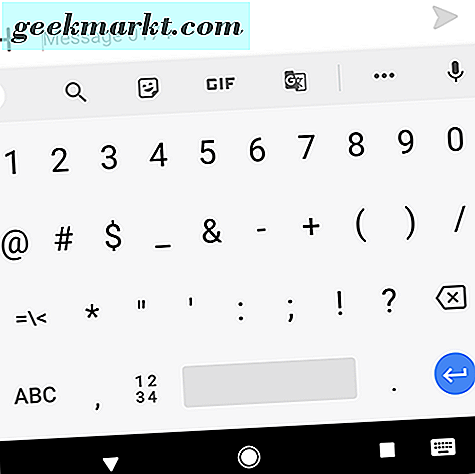
Gboard har noen eksklusive Google-funksjoner, du finner ikke noe annet sted. Som nevnt ovenfor kan du søke i tastaturet ved å trykke på pilen på venstre side av skjermen. Dette laster inn fire alternativer: søkeikonet, som lar deg søke i Googles hele innholdsbibliotek direkte fra tastaturet. Værresultat, nyheter, steder og mer kan alle fås fra selve appen. Ved siden av dette alternativet finner du et valg for klistremerker, GIF-støtte for å søke gjennom GIFs ved hjelp av søkeord, et oversettelsesalternativ som sender teksten din til Google Translate, for automatisk å bytte til et annet språk og mer. Ved å trykke på det trippelstiplede menyikonet, kan du få muligheten til å velge et tema (mer enn det nedenfor), redigere teksten, aktivere enhånds-modus og last inn Gongs innstillingsmeny. Tekstredigeringsprogrammet er ganske pent, og gir deg piltastene, kopier og lim inn snarveier, og andre alternativer for enkelt å velge og slette innhold fra siden din.
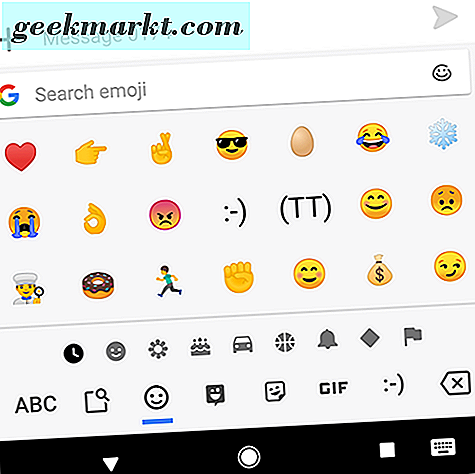
La oss snakke om noen av disse funksjonene, kort. Emoji-nøkkelen i bunnen av tastaturet gjør det enkelt å velge og finne ikke bare emojis, men et stort utvalg av multimedia. Ved hjelp av dette kan du søke etter bestemte emojis, klistremerker, Bitmoji-bilder, GIFs, grunnleggende tekstemojis og mer. Det er enda et søkealternativ som lar deg søke i alle kategorier samtidig. Ikke alle apper lar deg legge inn innhold fra denne delen av tastaturet, men appene som støtter innspill for innhold, gjør det enkelt å legge til GIF, klistremerker og mer rett gjennom tastaturet ditt. Søkefunksjonen er lik; Du kan dele nyhetsberetninger, informasjonskort, restauranter, vær og mye mer. Det er utrolig enkelt å få all slags informasjon til vennene dine bare ved å dele innhold, noe som gjør det ideelt for alle som rutinemessig lager planer med andre mennesker.
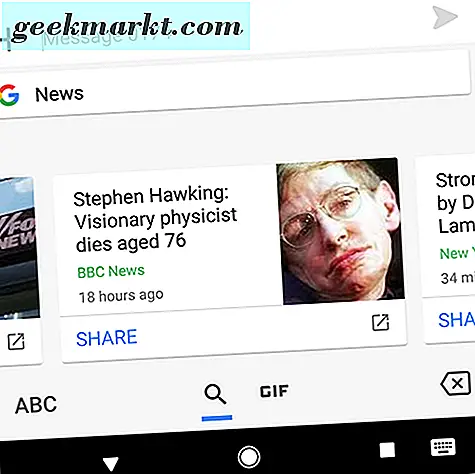
Dykking i Gboards innstillinger for et øyeblikk, finner du et mangfold av alternativer som igjen gjør Gboard til en av de beste alternativene på denne listen for å tilpasse din skriveopplevelse. Fra toppen av innstillingsmenyen finner du brukerinnstillingene som lar deg aktivere noen få kule funksjoner. En alltid på rad er tilgjengelig, og emoji-nøkkelen kan bli skjult hvis du ikke er fan av å sende de små tegnene. Det er også mulig å slå av stemmeinngangstasten, og for å deaktivere nylig brukte emojis som vises i forslagsstripen på tastaturet. Du kan endre hvordan enhånds modus fungerer, endre høyden på tastaturet og aktivere et hvilket som helst antall tastetrykkalternativer, inkludert lyd, vibrere og popup på tastetrykk.
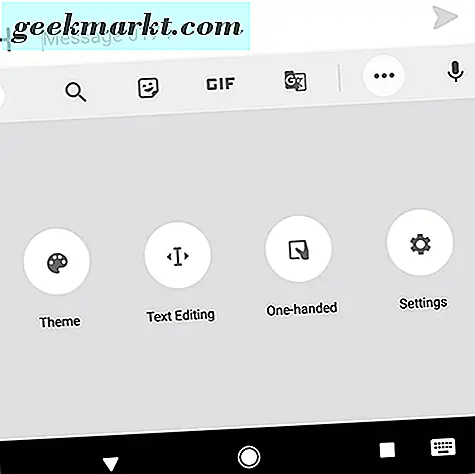
Under brukerpreferanser finner du Gboards temaalternativer. Det er ganske bra, en utmerket måte å tilpasse skriveopplevelsen din på. Du kan bruke ett av de forhåndsinnstilte alternativene, som inkluderer en rekke lys og mørke farger, samt landskapsalternativer, eller du kan lage dine egne, med et bilde fra kamerarullet eller nedlastningstjenesten som bakgrunnen på tastaturet. Gboards temamotor fungerer bra, og designet er alltid rent og flott å se på. Vi vil gjerne se noen ekstra temaalternativer i fremtiden.
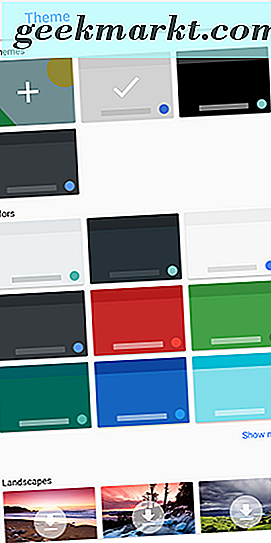
Vi vil ikke dykke inn i alle innstillingene her; i stedet, la oss bare markere noen flere alternativer. Tekstkorreksjon fungerer bra, med muligheten til å blokkere offensive ord, kontrollere emoji-forslag og aktivere eller deaktivere automatisk korrigering og automatisk kapitalisering. Du kan endre hvordan glidetrykk fungerer, blant annet deaktivere stien og styre markøren ved å bevege seg glidende langs mellomromstasten. Du kan legge inn snarveier og dine egne ord og setninger i den medfølgende ordlisten, som kan hjelpe deg å omgå automatisk korrigere for noen ord som du bruker regelmessig, men kan være slang eller målrettede feilstavinger. Og du kan til og med endre hvordan søk fungerer innenfor Gboard, eller deaktivere det direkte hvis du ikke er fan av Googles tjenester.
Seriøst har vi ingen tvil om å anbefale Gboard å være din daglige driver - den har hver eneste funksjon du kan ønske deg i et tastaturapp, og deretter noen. Fra de Google-spesifikke forbedringene som søke- og talestyring, til de innebygde emoji- og GIF-alternativene som gjør det enkelt og raskt å uttrykke dine egne følelser i en melding, tror vi at Gboard er et utmerket tastaturtilbud for å erstatte telefonens tastatur. Det er ingen mangel på alternativer og innstillinger her, og du vil virkelig glede deg av å bruke dette tastaturet hver dag for å sende tekst og meldinger fra telefonen.
Runner Up Swiftkey Kjøp nå - Gratis
Da vi først sprang våre anmeldelser for tastaturutskiftninger på Android, var det ikke lett å plukke opp en løper. Mens Gboard var, i våre øyne, den åpenbare vinneren, både Swiftkey og Swype, tilbød noen utmerkede tillegg til tastaturet på telefonen din, men mangler bare merket GB og Google. Men det var i 2017, og tidligere i år ble store trekk gjort i tastaturarenaen. I februar ble Swype avviklet av eier Nuance og tatt frakoblet fra Play Store, og dermed sluttte tastaturet som populariserte swiping-metoden for kommunikasjon og slutt på Swiftkey versus Swype-samtalen. Hvis du ikke er villig til å bruke Gboard, og du leter etter et kraftig tastaturutskift som tilbyr lignende funksjoner, er Swiftkey nå go-to app. La oss ta en titt på hva som gjør det til et så godt tastatur for Android.
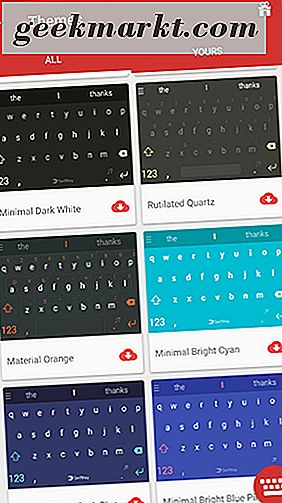
Når du først setter opp Swiftkey, vil du gå gjennom en grunnleggende oppsettguide som er rask og enkel, samt bedt om å logge på med Google-kontoen din for å få tilgang til tilpasnings- og synkroniseringsalternativer på tvers av din rekke enheter. Når det er gjort, kommer du til en enkel, ren innstillingsmeny hvor du både kan teste din skriving og tilpasse den faktiske funksjonaliteten og utformingen av tastaturet. Swiftkey's hurtiginnstillingsmeny er langt, langt bedre enn alt vi så på Gboard-en stor fordel i deres favør. Du har fire muligheter til å starte: språk, temaer, størrelse og antall rad, og for de fleste brukere er dette alt de trenger for å gjøre enheten sin egen.
Temaer er svært like i design til Gboards egne (Gboard sannsynligvis tok inspirasjon for temaene fra denne appen), med muligheten til å bla gjennom og laste ned et bredt spekter av temaer ved hjelp av blandinger av farger - nå alle tilgjengelige gratis uten kjøp i appen . Du kan teste og vise tastaturet ditt når som helst, en annen flott funksjon som tilbys inne i Swiftkey's innstillinger. I mellomtiden er resize og nummer rad akkurat det de høres ut som. Dessverre, selv i den største innstillingen, kan noen brukere finne tastaturet å være litt for kort for tommelen, og for mange mennesker vil aksjestørrelsen være nesten ubrukelig.
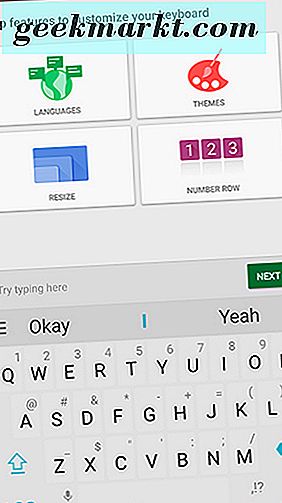
Når du er ferdig med oppsettet, får du tilgang til den fulle innstillingsmenyen, selv om de fleste sannsynligvis ikke kommer til å komme hit for ofte. Typemenyen er den mesteparten som folk vil ønske å sjekke inn, og det er her hvor du kan endre nøkkelinnstillinger, skrive og autokorrekturvalg, stemmeinngang, lyd og vibrasjon, og til og med endre og se utklippstavlen over kopierte elementer. Alternativene her om matcher hva som tilbys på Gboard, men i et mye hyggeligere, enklere å manøvrere grensesnitt. Det er noen alternativer vi likte på Gboard, ikke tilgjengelig på Swiftkey fra og med, inkludert muligheten til å sveipe og flytte markøren med en gest.
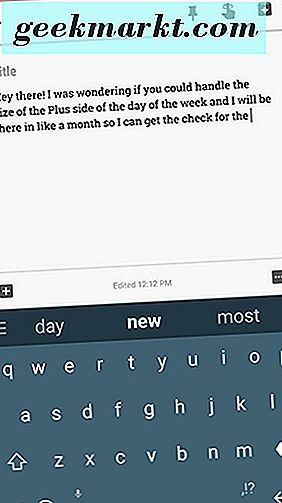
Alle innstillingene i verden spiller ingen rolle om tastaturet ditt ikke er bra. Heldigvis for alle som velger Swiftkey som deres go-to, vil de ha en god skriveopplevelse, og hvis du tillater appen tilgang til SMS-meldingene dine og dine kontakter, kan prediksjonsmaskinen tå til tå med Googles, selv rett ut av boksen. Når du har tweak tastaturet for å passe dine spesifikke behov, finner du det raskt og raskt å skrive inn, selv om vi ønsker at noen av innstillingene er aktivert som standard, som nøkkeloppslag og vibrasjon, ble deaktivert ut av "boksen". Samlet sett var det imidlertid hyggelig å skrive, uten merkbart lag mellom tastaturtyping og oppføring. Og som vi nevnte ovenfor, er prediksjonsmotoren en av de beste på Android, så lenge du er villig til å ofre noen personvernproblemer for å få den ekstra forutsigbarheten.
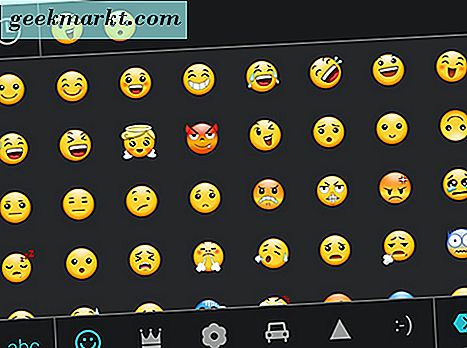
Det er et par mangler for Swiftkey over hovedkonkurransen i Gboard. Først, bruk av emoji på Swiftkey er grov, minst sagt, og langt verre av en opplevelse over noe som Gboard. Mens Gboard leverer en av de beste menyene for å legge emoji til samtalen, delt inn i fine, fine menyer og lett tilgjengelig, er emoji-knappen på Swiftkey slått av som standard. Selv når den er slått på, er den faktiske menyen ikke godt konstruert, med en lang rulle liste over alle emoji i bestemte kategorier. Det er ganske enkelt ikke så bra som siden funksjonen på Gboard. Dessuten er det vanskelig å få tilgang til historien til emoji-bruken din, og du kan ikke søke gjennom emoji som du kan på Gboards egen app. På samme måte er swiping-teknologien på Swiftkey bare ikke helt opp til hva Gboard (og tidligere Swype) tilbyr. Det fungerer, men det legger litt bak fingeren når du skyver rundt skjermen, og animasjonen er litt hakkete.
Men disse manglene er til side, Swiftkey er vår valg for runner-up, og vi er sikre på at noen folk der ute, vil finne det å være enda bedre enn Gboard. Den ovennevnte prediksjonsmotoren gjør Swiftkey til en av de beste tastaturene du kan gripe og kjøre med en gang, uten å måtte vente på at den skal lære av egen bruk. Til tross for Googles egen kunnskapsteknologi slår Swiftkey Googles tilbud på landsmiljø. Oppsettet er også flott, og innstillingsmenyen er langt bedre enn Gboards egen. Temaene er omtrent lik med noe som Gboard, og vi er glade for å se Swiftkey har gått helt fri i den enden. Hvis du har prøvd Gboard og ikke er for deg, eller du ikke trenger den ekstra Google-eksklusive funksjonen som en innebygd søkemotor eller emoji og GIF-søk, bør du absolutt sjekke ut Swiftkey. I en kaste opp mellom Gboard og Swiftkey er konkurransen nært. Du vil kanskje teste begge appene før du velger en side for å sikre at du er fornøyd med din beslutning.
Alle andre Fleksy Kjøp nå - Gratis
Fleksy er en up-and-coming utfordrer til tastaturet tronen. Den har en stil som er helt egen, men likevel ikke mindre snill enn de materialeinnflytede designene vi har sett så langt. Appen bruker gestekontroller for å gjøre alt du trenger å gjøre på tastaturet litt enklere. Fra å rette opp stavemåten din og legge til tegnsetting for å angre automatisk korrigere og legge til ord i din personlige ordliste, gjør Fleksy alt litt enklere. Den bruker sin egen prediksjonsmotor som er solid, om ikke fantastisk, men har en GIF-søkefunksjonalitet som gjør meldinger litt morsommere. Fleksy er et veldig bra tastatur, men vi tror det faller kort på noen få viktige måter.
For det første er standard tastaturet anstendig størrelse, men det blir bare mindre, ikke større. For de av oss med store hender er dette en stor skuffelse; Gboards størrelse gjør det super behagelig og vi vil gjerne se det her. For det andre, til tross for GIF-søk, er det ingen søkefunksjonalitet for de av oss som elsker emoji. Her er et bredt spekter av temaer, men bare noen få av dem er gratis; resten er dekket med et kjøp i app. Og til slutt mangler appen støtte for sveiping langs tastaturet ditt, noe som gjør enhånds bruk så mye vanskeligere. Fleksy kan ha noen mangler, men det er også veldig nær storhet. Hvis du er lei av Gboard og Swiftkey, hold øye med Fleksy fremover - dette går et sted.
ai.type Kjøp nå - Gratis
ai.type er en annen app som vokser i både popularitet og brukere, men det er ikke helt så fullt utformet som noe som Fleksy. Appen støtter et bredt spekter av temaer - over 160 000, ifølge ai.type-men mange av disse ser ganske gauche eller overdone. Skjønnhet er i øynene til beholderen, skjønt, så hvis du ser en du liker, sjekk den ut. Alle ai.type sine innstillinger og butikker er litt opptatt, med et rotete grensesnitt og mange forskjellige kategorier og innstillinger. Hvis du er i å tilpasse hver skriveopplevelse du har på appen, kan dette være en stor fordel for deg - nesten alt på dette tastaturet kan endres, inkludert høyden (til en latterlig grad, selv om følelsen er verdsatt), den vibrasjonsstil, nøkkellydvolumet og så mye mer.
Ved hjelp av tastaturet minner vi om tastaturer fra Jellybean-epoken til Android-good, men ikke så bra som noen tastaturer har fått. Typing føles litt langsommere enn de andre tastaturene nevnt ovenfor, og det er også noen visuelle feil i tastaturet, inkludert strukket tekst i prediksjonslinjen langs toppen av tastaturet. Et annet problem: Så langt vi kan fortelle, ut av boksen, må du laste ned emoji-pakker for å kunne bruke emoji, i stedet for å kunne bruke systemet emoji med en gang. Mens vi setter pris på muligheten til å laste ned forskjellige ser emoji for tastaturet, vil vi gjerne ha muligheten til å bruke vår standard emoji med en gang for å være tilgjengelig. Selv med sine feil, er det ingen tvil om at ai.type vil finne sine fans der ute, spesielt blant de som savner de tidlige dagene av Android, da ting var litt mer tilpassbare. For noen tilbyr ai.type samtidig for mye og for lite: for mange alternativer uten opsjoner tilgjengelig.
Minuum Kjøp nå - $ 3.99
En av mange tastaturer med en merkelig gimmick festet, Minuum er ikke som standard tastatur, hvor du vil se samme funksjon om og om igjen. Nei, Minuum er bygget på ideen om å være minimal, om å være så liten og presset sammen som et tastatur som muligens kan. Det er en merkelig skriveopplevelse å si mildt, og det er absolutt ikke for alle. Typing er i hovedsak bygget på en kombinasjon av å forutsi ordet du skriver og brukeren husker hvor nøkkelen ville være på et standard tastatur. Den er bygget for en hånds bruk, så det vil ikke være nesten like fort som et tohånds-tastatur som Gboard ville være, men hvis du stadig bruker telefonen din i én hånd, kan dette bare være tastaturet for deg, så så lenge du kan komme over læringskurven.
I testen fant vi det litt for mye å håndtere for vår ganske vist store tommel, men brukere med mindre fingre - og mye tålmodighet - kan finne tastaturet utrolig å bruke. Visuelt ser det bra ut, med ren innstillingsmeny og et stort mørkt materiale tema vi har sett brukt andre steder. Minuum er den dyreste tastaturappen vårt beste, med en pris på $ 3.99, men en 30-dagers full prøveversjon er tilgjengelig for de som ønsker å prøve før du kjøper (og med en ide som er merkelig, bør du) . Samlet sett var Minuum litt for ute for oss, men mange brukere vil finne den lille, enhåndsdefinerte ideen som revolusjonerende som Swype var bare et halvt tiår siden. Hvis du leter etter noe helt nytt, gi dette en tur. Bare prøv prøveperioden før du kjøper.
Typany Kjøp nå - Gratis
Typany kan være vår siste oppføring på vår beste tastaturliste, men det er absolutt ikke minst. Som med de fleste av tastaturene på denne listen, har Typany en gimmick som følger med sin skriveopplevelse, og denne gangen er det en robust temmotor som gjør at tastaturet ser ut som alt du kan forestille deg, uten behov for pre- laget temaer. Du kan velge mellom farger, mønstre eller dine egne bilder for å lage en bakgrunnsbilde til tastaturet ditt, likt det vi så på Gboard. Men temaet slutter ikke der: Du kan også endre fargen, deaktigheten og metningen av både de nøkkelknappene og selve fonten, slik at tastaturet ser ut som hva du vil at den skal være.
Typanny's høyde er solid, noe som er bra. Innstillingsmenyen i seg selv er litt sparsom, med muligheter for tastetrykklyder og vibrasjoner, tekstkorreksjon, et antall radalternativ, og ikke mye annet. Typany største kamp er mangelen på solide egenskaper utover DIY-temamotoren; det er kult, men når du har tastaturet ditt, ser du hvordan du vil, vil du ikke finne mye annet. Det er tekstforutsigelse, emoji-støtte og stemme diktering, men mangelen på emoji-søk, GIF-støtte og sveipeinngang skiller seg ut, og mangelen på tidligere nevnte innstillinger hjelper ikke. Til tross for alt dette er Typany et solidt valg for et tastatur, og den moderne tilpasningen gjør det til en god passform på Android, men vi vil gjerne se det utvikle seg litt mer før vi gir det en sterkere anbefaling.
Chrooma Kjøp nå - Gratis, $ 7, 99
Det er mye å like om Chrooma, et relativt nytt tillegg til vår raundup av de beste tastaturene på Android. Som de fleste tastaturer, fokuserer Chrooma sin energi på en gimmick; denne gangen er det stort sett temabasert, med massevis av tilpasningsalternativer for å gjøre tastaturet perfekt for dine skrivebehov. Ut av esken fungerer Chrooma ganske bra. Typing var nøyaktig, swipe og gestus skriving var alle der, og det flate grensesnittet på tastaturet ser bra ut. De gratis tilpasningsalternativene her er også solide; for eksempel kan Chroomas tastatur være så stor eller liten som du vil, og til og med forbedre Gboard til å bli en av de største tastaturene vi har testet. Chrooma-temaet lar deg velge en solid farge for bruk i alle apper på telefonen din, men som standard er det valgt å velge fargen for deg basert på appen (blå for Google, grå for Facebook-messenger, og så videre). Selv små quirks, som den daterte emoji som er aktivert som standard i appen, kan endres i innstillingene på tastaturet.
Til slutt kommer Chroomas åndedrang fra prislappen og låste funksjoner. Selv om vi ikke har noe problem med å betale for apps, gjør Chrooma lite for å forbedre funksjonene som tilbys av Gboard, og representerer faktisk et skritt tilbake på mange måter (usøkelig emoji, mangel på klistremerker osv.). En stor prosentandel av programfunksjonene, som tastaturstiler, tastaturoppsett og multispråklig støtte er låst bak en paywall som kan variere fra $ 5, 99 til $ 7, 99, avhengig av hva du ønsker å låse opp. Enda verre er imidlertid inkluderingen av annonser på tastaturet. Enkelte programmer, inkludert Google Søk, laster inn et "fjern annonser" -banner som, mens du stopper kort for å laste annonser, vises ikke bra for fremtidens app. Samlet sett er Chrooma et fint tastaturutskift, men gjør lite for å overbevise noen om å bytte bort fra Gboard eller Swiftkey.